Stäng av hårddisken efter en viss tids inaktivitet för att spara ström
Vi har sett hur vi kan använda PowerCFG- verktyget för att ta reda på hälsan och statusen för en bärbar dators batteri . I dess felrapport(Error Report) kan du se många orsaker till fel, av vilka några enkelt kan åtgärdas av dig, för att förbättra din bärbara dators batteri.
Vi har redan sett många tips om hur man kan spara batteri och förlänga batteritiden(conserve Battery Power and Extend Battery Life) . Vissa av er kanske till och med har läst guiden för batterianvändning och optimering(Laptop Battery Usage & Optimization Guide) för bärbara datorer .
Återigen(Again) , några av er kanske till och med har provat denna Power Automated Troubleshooting Solution som hjälper dig att justera ströminställningarna för att förbättra batteritiden och minska strömförbrukningen.
Stäng av hårddisken i Windows 10
Men det finns en sak till du kan göra och det är att stänga av hårddisken efter en viss period av fullständig inaktivitet. Om du är inkopplad, ja, det är ingen fråga om att förlänga batteritiden – men du kan spara ström. Om du använder batteri kommer detta att hjälpa till att spara strömförbrukning och förlänga batteritiden. Som nämnts tidigare kan du köra 'Powercfg' för att få en diagnostisk rapport om energieffektivitet för din bärbara dator.
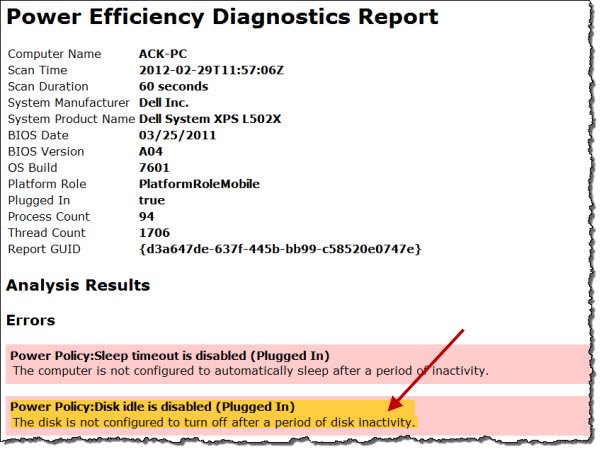
När vår Windows -dator är inaktiv är den utformad för att utföra några vanliga underhållsuppgifter för att förbättra prestanda, som defragmentering, sökindexering, personsökning, loggning av händelser, leta efter Windows-uppdateringar(Windows Updates) , skapa automatiska återställningspunkter, prestanda för schemalagda uppgifter, Superhämtning(Superfetching) , 3:e festaktiviteter som det på ett antivirusprogram, laddning av enheter eller tjänster, DHCP eller Autonet eller nätverksdetektering(Network) och så vidare. Dessa körs vanligtvis första gången din dator är inaktiv och kan ta ett par minuter.
När alla dessa är gjorda och din dator är helt inaktiv kan du ställa in den för att stänga av diskaktivitet. Att stänga av hårddisken hjälper till att förlänga ditt batteri och skulle vara användbart när du kör med låg batterinivå.
Och det finns inget att oroa sig för här faktiskt, för även om du har ställt in din hårddisk på att stängas av efter säg 5 minuter, om det är någon bakgrundsunderhållsuppgift som utförs, kommer den inte att stängas av – utan istället kommer systemet att återställ hårddiskens inaktiva timer.
För att stänga av hårddisken efter en viss period av inaktiv tid, skriv Power Options i startsökningen och tryck på Retur(Enter) . När kontrollpanelens(Control Panel) applet öppnas, välj Redigera(Edit) eller ändra planinställningar. Klicka sedan på Ändra(Change) avancerade energiinställningar.
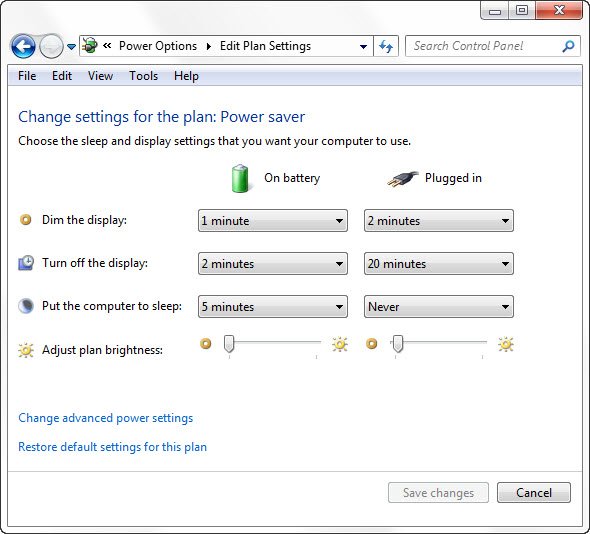
Här, under Hårddisk(Hard Disk) , kan du ställa in den så att den stängs av efter en viss period av vilotid. Klicka(Click) på båda alternativen och ställ in dem till vad du vill ha. Jag dubbelklickade på "Aldrig" och ändrade den till 30 minuter i mitt fall. Således(Thus) har jag ställt in min till 10 minuter på batteri och 30 minuter när batteriet är anslutet. Du kan bestämma och ställa in en siffra för dig själv.
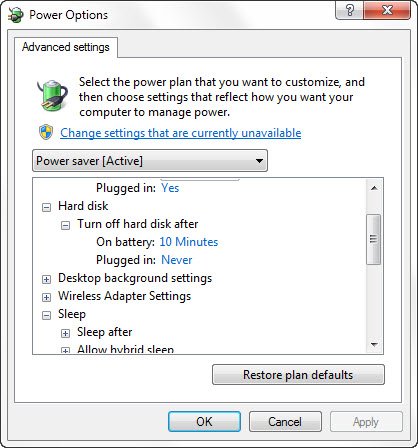
Gör inte att det i sådana fall, när du väcker din dator tillbaka, kan det ta några extra sekunder, eftersom hårddisken kräver tid att slå på.
Om du vill lära dig mer om Disk Idle Detection , Konfigurera Disk Idle Detection Policies(Configuring Disk Idle Detection Policies) och Använd PwrTest(Using PwrTest) för att observera Disk Idle Detection(Observe Disk Idle Detection) och allmänt om infrastrukturen som stöder disk Idle Detection i Windows operativsystem, kan du besöka MSDN .
För- och nackdelar med de olika energiplanerna som finns tillgängliga i Windows kan också intressera dig.
Related posts
Hur man byter hårddiskar i Windows 11/10 med Hot Swap
Så här fixar du problem med disksignaturkollision i Windows 11/10
Hur man ändrar hårddiskklusterstorlek i Windows 10
AOMEI Partition Assistant Standard Edition recension och gratis nedladdning
Benchmark, Övervaka hårddiskar, USB - CrystalDiskMark, CrystalDiskInfo
Hur man konverterar Basic Disk till Dynamic Disk i Windows 11/10
VirtualBox kunde inte registrera och öppna hårddiskavbildningsfilen
Snabbformat vs Fullformat - Vad är skillnaden?
Hur man säkert och säkert gör sig av med gamla datorer
Hur man kontrollerar hårddiskens hälsa i Windows 11/10 med WMIC
Gratis programvara för att övervaka och kontrollera hårddiskens hälsa för potentiella fel
Ställ in Timeout för hårddisk med PowerCFG-kommandoraden i Windows 10
HD Tune, en hårddisk prestanda, benchmarking, information programvara
Bästa hårddiskkrypteringsmjukvaran för Windows 11/10
Typ av nätadapter kan inte fastställas i Dell
CheckDrive diskfelkontrollprogram - Åtgärda hårddiskfel i realtid
Macrorit Disk Scanner: Skanna hårddisken efter dåliga sektorer och fel
Öka hårddiskhastigheten och förbättra prestandan i Windows 11/10
Fix SMART Failure Predicted on Hard Disk felmeddelande vid start
Hur man förhindrar att hårddisken går i viloläge i Windows 10
